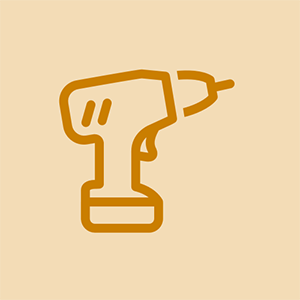ছাত্র-সহযোগী উইকি
আমাদের শিক্ষা প্রোগ্রামের শিক্ষার্থীদের একটি দুর্দান্ত দল এই উইকি তৈরি করেছে।
ইনসিগনিয়া টিভি রেড লাইট চালু আছে তবে কোনও ছবি নেই
এই সমস্যা সমাধানের পৃষ্ঠাটি আপনাকে এইচপি vyর্ষা 4520 এর সাথে সমস্যাগুলি সনাক্ত করতে সহায়তা করবে।
প্রিন্টার কম্পিউটারে সংযুক্ত হবে না
প্রিন্টারটি ওয়্যারলেসলি সংযোগ করবে না এটি নথি মুদ্রণ বা স্ক্যান করবে না।
অফলাইন প্রিন্টার
ডিভাইসটি অনলাইনে না থাকলে ডিভাইসটি চালু এবং চালু করুন এবং তারপরে নিশ্চিত হয়ে নিন যে এটি প্রস্তুত অবস্থায় রয়েছে। যদি ইন্টারনেটের সাথে হার্ডওয়ার্ড ইথারনেট সংযোগটি সংযুক্ত না হয় তবে ইথারনেট তারটি নষ্ট হয়ে যেতে পারে। কেবল আপনার ইন্টারনেট বন্দরে হার্ডওয়্যার কেবলটি আনপ্লাগ করুন এবং পুনরায় প্লাগ করুন এবং এটি প্রস্তুত অবস্থায় রয়েছে তা নিশ্চিত করুন। আপনি যদি কোনও ফায়ারওয়াল ছাড়াই একটি বেসিক নেটওয়ার্কে কাজ করছেন তবে নথিতে মুদ্রণ টিপুন এবং প্রিন্টারটি নির্বাচন করুন। আপনার যদি ফায়ারওয়াল থাকে এবং প্রিন্টারটি আপনার নেটওয়ার্কে অনুমোদিত না হয়, আপনাকে অবশ্যই প্রম্প্টগুলি অনুসরণ করে এবং নেটওয়ার্ক কী বা পাসওয়ার্ড প্রবেশ করে নেটওয়ার্কে ইনস্টল করতে হবে।
প্রতিক্রিয়াবিহীন ইউএসবি সংযোগ
আপনার মুদ্রকটি পাওয়ার সাপ্লাইতে প্লাগ ইন এবং চালু রয়েছে তা নিশ্চিত করুন। যদি ইউএসবি সংযোগটি প্রতিক্রিয়াহীন না হয় তবে তারযুক্ত প্রিন্টারের জন্য ইউএসবি সংযোগ অথবা ওয়্যারলেস প্রিন্টারের জন্য ওয়্যারলেস সংযোগ পরীক্ষা করুন।
প্রিন্ট ইজ আটকে আছে
একটি মুদ্রণ কাজ মুদ্রণ কাতারে আটকে থাকে যা বাতিল বা মোছা যায় না এবং মুদ্রণ থেকে আরও মুদ্রণ কাজগুলিকে বাধা দেয়।
দস্তাবেজ মুদ্রণ প্রত্যাখ্যান
আপনার কাছে যদি এমন কোনও নথি থাকে যা মুদ্রণ করতে অস্বীকার করে তবে আপনার চালকদের আপডেট করতে হবে, ফার্মওয়্যারটি আনইনস্টল করতে হবে, এভি পুনরায় ইনস্টল করতে হবে এবং এভিআই অক্ষম করতে হবে।
কিভাবে একটি নতুন হার্ড ড্রাইভ ইনস্টল করতে
কনজেজেড প্রিন্ট স্পুলার
যদি প্রিন্ট স্পুলারটি কনজিজেড হয় তবে প্রিন্ট স্পুলারটি পরিষ্কার করুন এবং পুনরায় চালু করুন — সফ্টওয়্যার যা প্রিন্টিং ডকুমেন্টগুলি প্রস্তুত করে এবং পরিচালনা করে - এবং এটি সমস্যার সমাধান করতে পারে। যদি এটি ব্যর্থ হয়, আপনার মুদ্রণ সারিতে আপনার এক বা একাধিক নথি বাতিল করতে হবে।
আটকে থাকা মুদ্রণ সারি ডায়ালগ
যদি মুদ্রণ সারি সংলাপটি আটকে থাকে তবে খুব বেশি অ্যাপ্লিকেশন একবারে চলতে পারে।
ডিভাইসস এবং প্রিন্টার্স উইন্ডোতে সেই প্রিন্টারে ডান-ক্লিক করে এবং 'কী মুদ্রণ রয়েছে তা' নির্বাচন করে আপনি একটি মুদ্রকের সারি খুলতে পারেন। আপনি যদি কোনও পুরানো নথি দেখতে পান যা কোনও ত্রুটি সহ মুদ্রণ করতে পারে না, তবে ডকুমেন্টটি এখানে ডান ক্লিক করুন এবং এটি মুছে ফেলুন। যদি কোনও প্রিন্টারের চাকরি বিরতি দেওয়া হয় তবে আপনি এখান থেকে এটি আবার শুরু করতে পারেন। আপনার 'প্রিন্টার' মেনুতে ক্লিক করা উচিত এবং যাচাই করা উচিত যে 'প্রিন্টার অফলাইন ব্যবহার করুন' সক্ষম নয় enabled যদি এই বিকল্পটি চেক করা হয়, এটি অক্ষম করতে চেকমার্কটি সরান।
স্ক্রীন ডিভাইসগুলি প্রদর্শন করছে না
যদি স্ক্রিনটি ডিভাইসটি প্রদর্শন না করে তবে প্রিন্টারের জন্য কোনও আপডেট ড্রাইভার নেই। উত্পাদনকারীদের ওয়েবসাইট দেখুন এবং ডিভাইসের জন্য সামঞ্জস্যপূর্ণ সর্বশেষতম প্রিন্টার ড্রাইভার ইনস্টল করুন: প্রিন্টার ড্রাইভার ডাউনলোড
ডিভাইসগুলি প্রদর্শিত হচ্ছে না
আপনার কম্পিউটারের সাথে সংযুক্ত ডিভাইসগুলি যদি ডিভাইস এবং প্রিন্টারগুলিতে তালিকাভুক্ত না হয় তবে ডিভাইস পরিচালককে দেখুন look ডিভাইস ম্যানেজার আপনার কম্পিউটারের ভিতরে ইনস্টল করা সমস্ত হার্ডওয়্যার এবং সেইসাথে বাহ্যিকভাবে সংযুক্ত ডিভাইসগুলি তালিকাভুক্ত করে। ডিভাইস ম্যানেজার মূলত উন্নত কম্পিউটার ব্যবহারকারীদের জন্য এবং আপনার ডিভাইসগুলির জন্য আইকন প্রদর্শন করে না। ডিভাইস ম্যানেজারে ডিভাইস সেটিংসে কোনও পরিবর্তন আনতে আপনাকে অবশ্যই প্রশাসক হিসাবে লগ ইন করতে হবে।
অপরিবর্তিত ডিভাইস
আপনার কম্পিউটার যদি ডিভাইসটি স্বীকৃতি না দেয় তবে প্রিন্টারের শক্তি বন্ধ করুন এবং তারটি সরিয়ে ফেলুন। তারপরে কম্পিউটারের পাওয়ারটি বন্ধ করুন এবং এটি আবার চালু করুন এবং প্রিন্টার ড্রাইভারটি পুনরায় ইনস্টল করুন।
রাজার ডেথড্ডার ক্রোমা লাইটিং কাজ করছে না
প্রিন্টার কালি কার্তুজ চিনতে পারবেন না
ডিভাইসটি মুদ্রণ করবে তবে কোনও কালি প্রদর্শন করবে না বা ডিভাইসে প্রবেশের সময় ডিভাইসটি নতুন এবং পূর্ণ কালি কার্তুজকে চিনতে পারবে না।
ক্ষতিগ্রস্থ কার্তুজ
যদি একটি কালি কার্তুজ সনাক্ত করা যায় না, কার্তুজ খালি হতে পারে বা সঠিকভাবে notোকানো যায় না। কিছু অচেনা কার্তুজ ত্রুটিগুলির অর্থ কেবল কার্টরিজগুলি সঠিকভাবে সন্নিবেশ করা যায় না। সমস্যাটি সমাধান করার জন্য অচিহ্নযুক্ত কালি কার্টরিজ এবং কার্টিজ পুনরায় সরিয়ে দেওয়ার চেষ্টা করুন।
অ-খাঁটি কার্তুজ এবং অন্যান্য নির্দিষ্ট কার্তুজ ইনস্টল করার সময় ন্যায্য পরিমাণ জোর নিতে পারে। প্রিন্টারের idাকনাটি বন্ধ করুন এবং / অথবা প্রিন্টারে 'কালি' বোতামটি টিপুন। যদি ত্রুটিটি অদৃশ্য হয়ে যায় এবং মুদ্রকটি এখন 'চার্জিং কালি' বলে বা সাধারণ হোম ডিসপ্লেতে ফিরে আসে, সমস্যাটি সমাধান হয়ে যায়। যদি 'কালি কার্তুজগুলি সনাক্ত করা যায় না' ত্রুটি বার্তাটি ফিরে আসে, পরবর্তী ধাপে যাওয়ার আগে একবার এই প্রক্রিয়াটি পুনরাবৃত্তি করার চেষ্টা করুন।
নোংরা কার্তুজ
সমস্ত কালি কার্তুজ সরান এবং কার্তুজ চিপগুলি পরীক্ষা করুন। নোংরা বা কালিহীন, স্যাঁতসেঁতে, লিন্ট মুক্ত কাপড় দিয়ে সমস্ত চিপ মুছুন তারপর একটি শুকনো, লিন্ট মুক্ত কাপড় দিয়ে পোলিশ করুন। কার্ট্রিজগুলি প্রিন্টারে ফিরিয়ে দিন।
ত্রুটিযুক্ত কার্তুজ ত্রুটি
কার্টিজ ত্রুটি যদি অব্যাহত থাকে তবে সমস্ত কালি কার্তুজ মুছে ফেলুন, তারপরে প্রিন্টারের idাকনাটি বন্ধ করুন এবং প্রিন্টারের শক্তি বন্ধ করুন। প্রিন্টারে আবার শক্তি প্রয়োগ করুন এবং কেবল আসল অপরিজ্ঞাত কার্তুজ ফিট করুন। প্রিন্টারের idাকনাটি বন্ধ করুন এবং / অথবা 'কালি' বোতামটি টিপুন। প্রিন্টার কালি কার্তুজ চেক করার সময় অপেক্ষা করুন এবং দেখুন যে এটি এখন ত্রুটিযুক্ত কার্তুজকে চিনেছে। যদি হ্যাঁ, বাকি সমস্ত কালি কার্তুজ ফিট করুন, তারপরে idাকনাটি বন্ধ করুন এবং / অথবা 'কালি' বোতামটি টিপুন। যদি একই ত্রুটি ফিরে আসে তবে এই পদক্ষেপগুলি পুনরাবৃত্তি করুন।
প্রিন্টার Wi-Fi এর সাথে সংযুক্ত হবে না
ডিভাইসটি ওয়্যারলেস এবং / অথবা হার্ডলাইন ইন্টারনেট সংযোগের সাথে সংযুক্ত হবে না।
সফ্টওয়্যার ইনস্টল করা হয়নি
যদি আপনার মুদ্রকটি কাজ না করে, তবে সফ্টওয়্যার ইনস্টলেশন প্রয়োজন হতে পারে। প্রিন্টার সফ্টওয়্যার ইনস্টল করার আগে প্রয়োজনীয়তাগুলি যাচাই করুন। নিশ্চিত হয়ে নিন যে রাউটার এবং কম্পিউটার চালু আছে এবং কম্পিউটারটি যেহেতু আপনি প্রিন্টারে সংযোগ করতে চান ঠিক একই বেতার নেটওয়ার্কের সাথে সংযুক্ত রয়েছে। প্রিন্টারটি চালু করুন এবং সেটআপ প্রক্রিয়া চলাকালীন কম্পিউটারের কাছে এবং রাউটারের সীমার মধ্যে রাখুন। প্রস্তুতকারকের নির্দেশাবলী অনুসরণ করুন এবং প্রিন্টার সফ্টওয়্যার ইনস্টল করুন।
ওভারলোডেড নেটওয়ার্ক / রাউটারগুলি
নেটওয়ার্কগুলি এবং রাউটারগুলি যদি ফার্মওয়্যার দিয়ে ওভারলোড হয় তবে আপনি পাসওয়ার্ডটি সঠিকভাবে প্রবেশ করে নিলেও তারা কোনও সংযোগ প্রত্যাখ্যান করতে পারে।
নেটওয়ার্কের অপারেটরের সাথে পরামর্শ করুন that যদি এটি আপনি হন তবে আপনার রাউটারটি রিবুট করা উচিত।
ত্রুটিপূর্ণ আইপি ঠিকানা
সাধারণত, আপনার প্রিন্টারের স্থানীয় নেটওয়ার্কে একই আইপি ঠিকানা থাকবে। যাইহোক, এমন সময় আছে যখন প্রিন্টারের আইপি ঠিকানা পরিবর্তন হবে এবং হঠাৎ আপনার মুদ্রণের ক্ষমতা বন্ধ হয়ে যাবে।
ম্যাকবুক এয়ার চালু হবে না তবে চার্জ হচ্ছে
যদি আপনার প্রিন্টারের আইপি ঠিকানা পরিবর্তন হয়, কেবল আপনার কম্পিউটারে প্রিন্টারের আইপি ঠিকানাটি পরিবর্তন করুন। একটি ম্যাকের জন্য, কেবল প্রিন্টার মুছুন এবং তারপরে নতুন আইপি ঠিকানার সাথে এটি পুনরায় যুক্ত করুন। উইন্ডোজে, বন্দরের আইপি ঠিকানাটি স্যুইচ করুন বা মুদ্রকটি সরিয়ে আবার যুক্ত করুন।